本文為英文版的機器翻譯版本,如內容有任何歧義或不一致之處,概以英文版為準。
AWSSupport-TroubleshootWindowsPerformance
Description
Runbook AWSSupport-TroubleshootWindowsPerformance可協助疑難排解 Amazon Elastic Compute Cloud (Amazon EC2) Windows 執行個體上持續發生的效能問題。Runbook 會從目標執行個體擷取日誌,並分析 CPU、記憶體、磁碟和網路效能指標。或者,自動化可以擷取程序傾印,以協助您判斷效能降低的潛在原因。如果您允許此 Runbook 安裝事件和系統日誌,自動化也會使用最新的EC2Rescue工具來擷取事件和系統日誌。
如何運作?
Runbook 會執行下列步驟:
-
檢查 Amazon EC2 執行個體的先決條件。
-
在 Amazon EC2 Windows 執行個體的根磁碟中產生效能日誌
-
將擷取的日誌存放在資料夾中
C:\ProgramData\Amazon\SSM\TroubleshootWindowsPerformance -
如果提供 Amazon Simple Storage Service (Amazon S3) 儲存貯體,且自動化擔任角色具有必要的許可,則擷取的日誌會上傳至 Amazon S3 儲存貯體。
-
如果您選擇安裝 Amazon EC2 Windows 執行個體,則將最新的
EC2Rescue工具安裝到 Amazon EC2 Windows 執行個體,以擷取事件和系統日誌,但不會分析程序傾印和 擷取的日誌EC2Rescue。
重要
-
若要執行此 Runbook,Amazon EC2 Windows 執行個體必須由 管理 AWS Systems Manager。如需詳細資訊,請參閱為什麼我的 Amazon EC2 執行個體未顯示為受管節點
。 -
若要執行此執行手冊,Amazon EC2 Windows 執行個體必須在 Windows 8.1 / Windows Server 2012 R2 (6.3) 或更新版本上執行,並使用 PowerShell 4.0 或更新版本。如需詳細資訊,請參閱 Windows 作業系統版本
。 -
對於產生效能日誌,根裝置上至少需要 10 GB 的可用空間。如果根磁碟大於 100 GB,則可用空間必須大於磁碟大小的 10%。如果您在執行期間傾印程序,可用空間必須大於 10 GB,加上程序耗用超過 10 GB 記憶體時程序耗用的總記憶體大小。
-
在根裝置上產生的日誌不會自動刪除。
-
Runbook 不會解除安裝
EC2Rescue工具。如需詳細資訊,請參閱EC2Rescue使用 Windows Server。 -
最佳實務是在效能影響期間執行此自動化。您也可以定期使用 AWS Systems Manager State Manager 關聯或排程 AWS Systems Manager 維護 Windows 來執行它。
文件類型
自動化
擁有者
Amazon
平台
Windows
參數
必要的 IAM 許可
AutomationAssumeRole 參數需要下列動作才能成功使用 Runbook。
-
ec2:DescribeInstances -
ssm:DescribeAutomationExecutions -
ssm:DescribeInstanceInformation -
ssm:GetAutomationExecution -
ssm:ListCommands -
ssm:ListCommandInvocations -
ssm:SendCommand -
s3:ListBucket -
s3:GetEncryptionConfiguration -
s3:GetBucketPublicAccessBlock -
s3:GetBucketPolicyStatus -
s3:PutObject -
s3:GetBucketAcl -
s3:GetAccountPublicAccessBlock
(選用) 連接到執行個體描述檔的 IAM 角色或在執行個體上設定的 IAM 使用者需要下列動作,才能將日誌上傳至為參數 指定的 Amazon S3 儲存貯體LogUploadBucketName:
-
s3:PutObject -
s3:GetObject -
s3:ListBucket
指示
請依照下列步驟設定自動化:
-
在文件下的 Systems Manager
AWSSupport-TroubleshootWindowsPerformance中導覽至 。 -
選擇 Execute automation (執行自動化)。
-
針對輸入參數,輸入下列內容:
-
AutomationAssumeRole (選用):
(IAM) 角色的 Amazon Resource Name AWS AWS Identity and Access Management (ARN),可讓 Systems Manager Automation 代表您執行動作。如果未指定角色,Systems Manager Automation 會使用啟動此 Runbook 的使用者許可。
-
InstanceId (必要):
您要執行自動化的目標 Amazon EC2 Windows 執行個體 ID。執行個體必須由 Systems Manager 管理,才能執行自動化。
-
CaptureProcessDump (選用):
要擷取的程序傾印類型。自動化可以為程序擷取一個程序傾印,這些程序可能會在自動化開始時造成效能影響。執行個體根磁碟區需要至少 10 GB 的可用空間 (根磁碟區大小大於 100 GB 時大於磁碟大小的 10%,而 10 GB 加上程序耗用超過 10 GB 記憶體時程序耗用的總記憶體大小)。
-
LogCaptureDuration (選用):
此自動化會在問題存在時擷取日誌的分鐘數
15,介於1和 之間。預設值為5。 -
LogUploadBucketName (選用):
帳戶中您要上傳日誌的 Amazon S3 儲存貯體。儲存貯體必須使用伺服器端加密 (SSE) 設定,且儲存貯體政策不得將不必要的讀取/寫入許可授予不需要存取所擷取日誌的各方。Amazon EC2 Windows 執行個體必須能夠存取 Amazon S3 儲存貯體。
-
InstallEC2RescueTool (選用):
將 設定為
Yes允許 Runbook 安裝最新版本EC2Rescue的工具,以擷取 Windows Events 和 System Log。預設值為No。 -
確認 (必要):
閱讀此自動化執行手冊所執行動作的完整詳細資訊,如果您同意,請輸入
Yes, I understand and acknowledge。
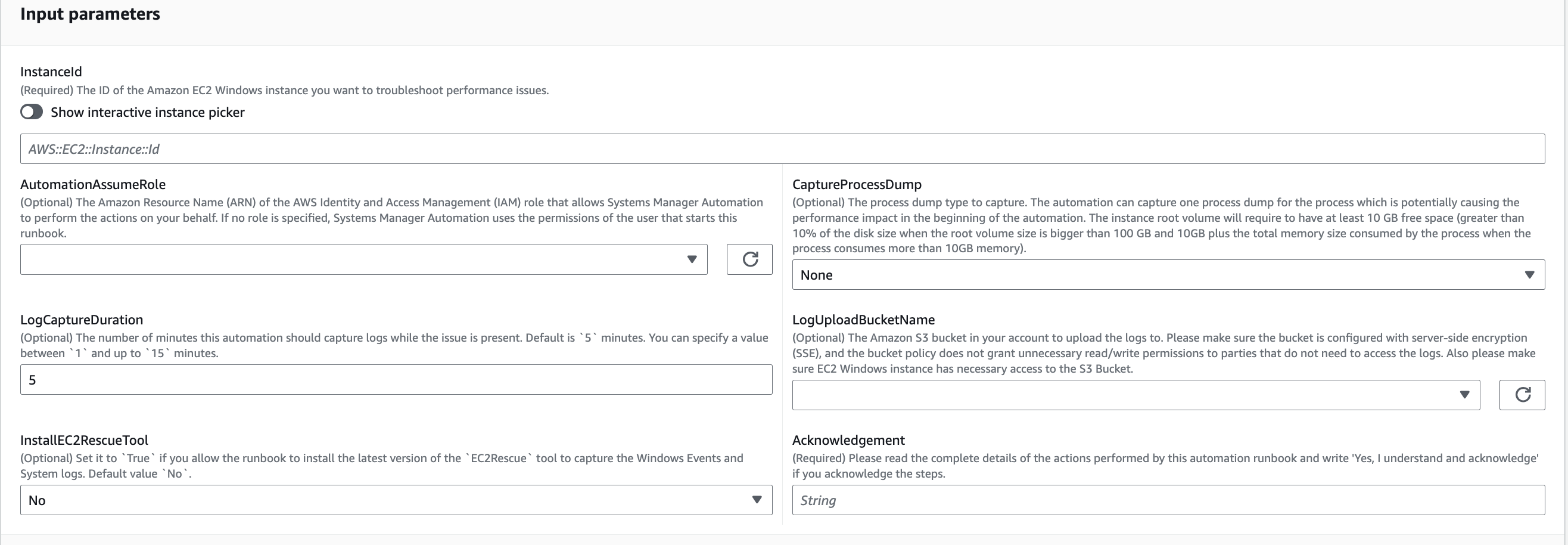
-
-
選取執行。
-
自動化啟動。
-
文件會執行下列步驟:
-
CheckConcurrency:確保只有一個針對執行個體的此 Runbook 執行。如果 Runbook 找到另一個以相同執行個體為目標的執行,則會傳回錯誤並結束。
-
AssertInstanceIsWindows:宣告 Amazon EC2 執行個體正在 Windows 作業系統上執行。否則,自動化會結束。
-
AssertInstanceIsManagedInstance:宣告 Amazon EC2 執行個體由 管理 AWS Systems Manager。否則自動化會結束。
-
VerifyPrerequisites:驗證執行個體作業系統上的 PowerShell 版本,並確保執行個體可以透過 Systems Manager 連線以執行 PowerShell 命令。此自動化支援在 Windows 8.1 / Server 2012 R2 (6.3) 或更新版本上執行的 PowerShell 4.0 和更高版本。如果版本較舊,自動化會失敗。當您選擇將日誌上傳至 Amazon S3 儲存貯體時,此自動化會檢查 AWS Tools for PowerShell 模組是否可用。如果沒有,自動化會結束。
-
BranchOnProcessDump:如果您設定分支以擷取影響效能的程序傾印,則分支會依據 進行。
-
CaptureProcessDump:檢查執行個體是否有足夠的空間來執行此自動化 (當您選擇最高 CPU/記憶體時)。
-
CapturePerformanceLogs:再次檢查磁碟空間,並在執行個體上執行 PowerShell 指令碼,以建立 perfmon 計數器並啟動效能監視器和 Windows 效能記錄器記錄。指令碼會在符合定義的
LogCaptureDuration後停止。 -
SummarizePerformanceLogs:總結上一個步驟產生的 XML 報告
CapturePerformanceLogs,以尋找耗用最多 WorkingSet64 (記憶體) 和 % 處理器時間 (CPU) 的負責程序,顯示為自動化上的輸出。它會產生有關 LogicalDisk、Network Interface、Memory、TCPv4, IPv4 和 UDPv4 使用量的類似資訊,並將其儲存在analysis_output.log輸出資料夾中。 -
BranchOnInstallEC2Rescue:如果您將分支設定為在 Amazon EC2 執行個體中安裝最新的
EC2Rescue工具,則分支。 -
InstallEC2RescueTool:在執行個體作業系統中安裝
EC2Rescue工具,以使用 擷取EC2Rescue日誌AWS-ConfigureAWSPackage。 -
RunEC2RescueTool:在執行個體作業系統中執行
EC2Rescue工具,以擷取所有所需的日誌。 只會EC2Rescue擷取必要的日誌以節省空間。 -
BranchOnIfS3BucketProvided:根據 的使用者輸入分支
LogUploadBucketName,以查看是否有儲存貯體名稱可供上傳日誌。 -
GetS3BucketPublicStatus:確定是否提供 Amazon S3 儲存貯體,如果提供,則確認 Amazon S3 儲存貯體不是公開的,並使用 SSE 設定。
-
UploadLogResult:將日誌上傳至提供的 Amazon S3 儲存貯體。如果 PowerShell 版本是 5.0 或更新版本,它會將日誌壓縮為 ZIP 封存檔並上傳。它會在上傳完成後刪除 ZIP 檔案。如果 PowerShell 版本低於 5.0,則會將檔案直接上傳至資料夾。
-
CleanUpLogsOnFailure:清除
CapturePerformanceLogs步驟失敗時產生的所有日誌。如果 SSM Agent 無法正常運作,或 Windows 系統沒有回應,則CleanUpLogsOnFailure步驟可能會失敗或逾時。
-
-
完成後,請檢閱輸出區段以取得執行的詳細結果:
在目標執行個體具有所有必要先決條件的情況下執行。
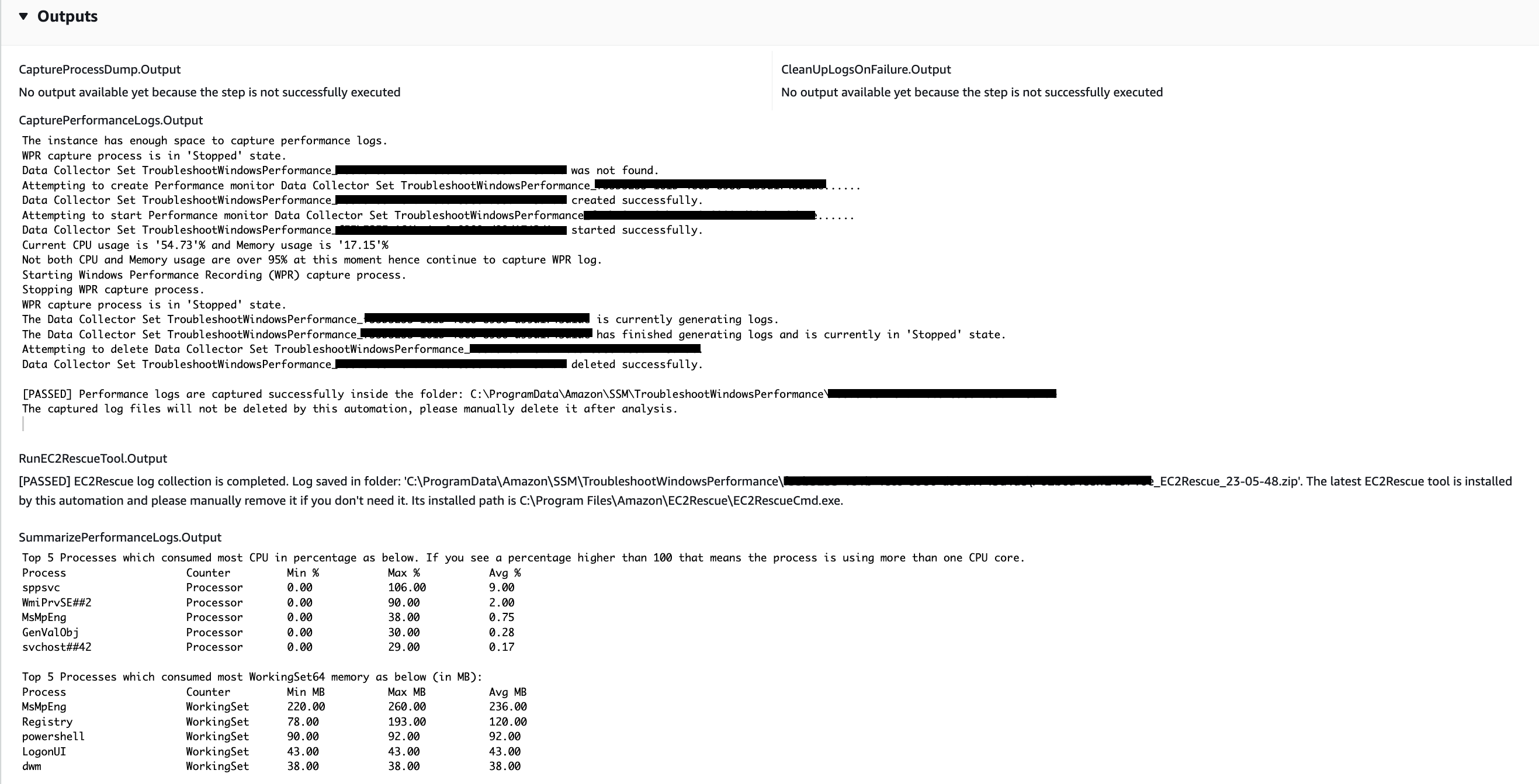
目標執行個體位於 Linux 平台上且執行失敗的執行。您可以選擇步驟 ID 以查看失敗詳細資訊。
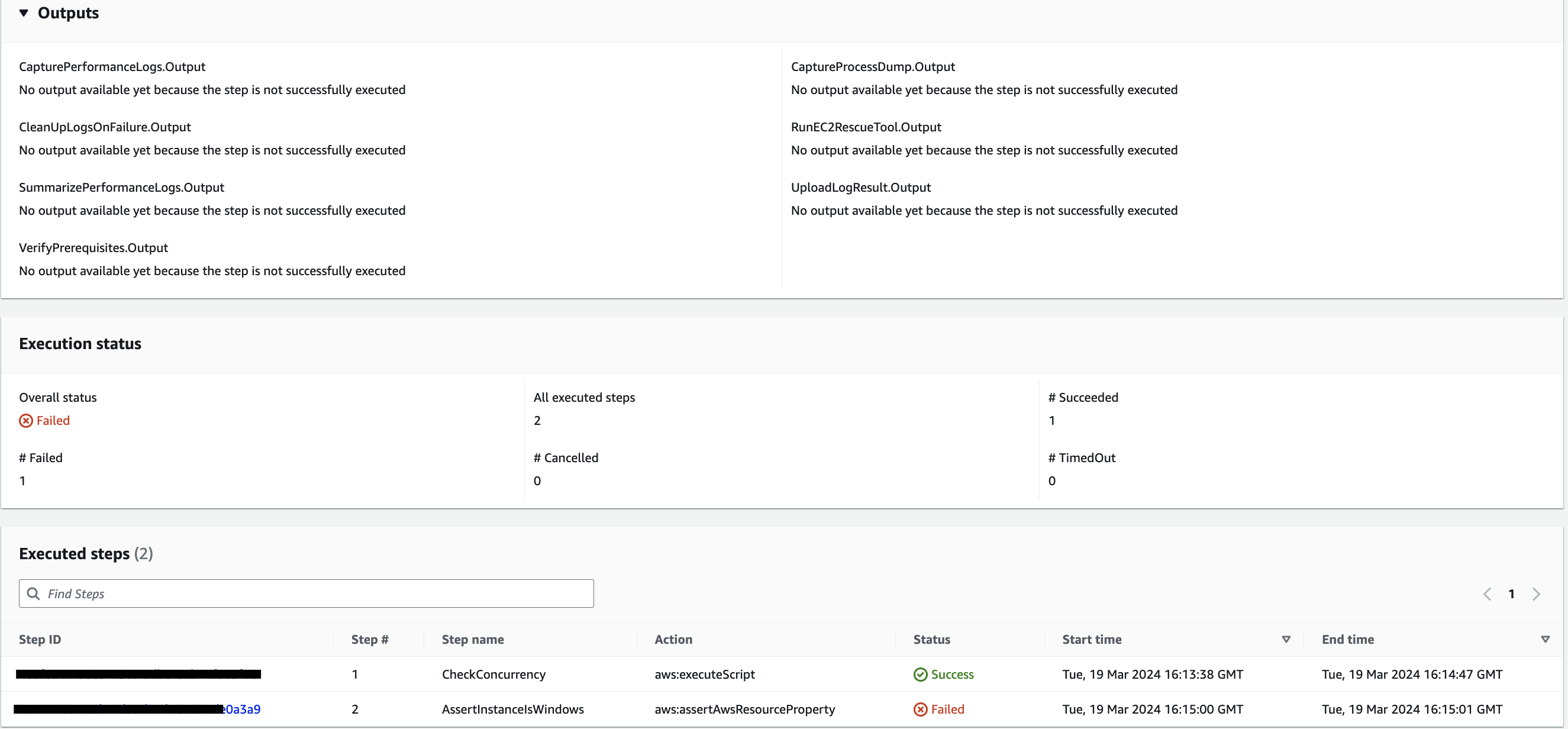
步驟 的失敗詳細資訊
AssertInstanceIsWindows。
參考
Systems Manager Automation